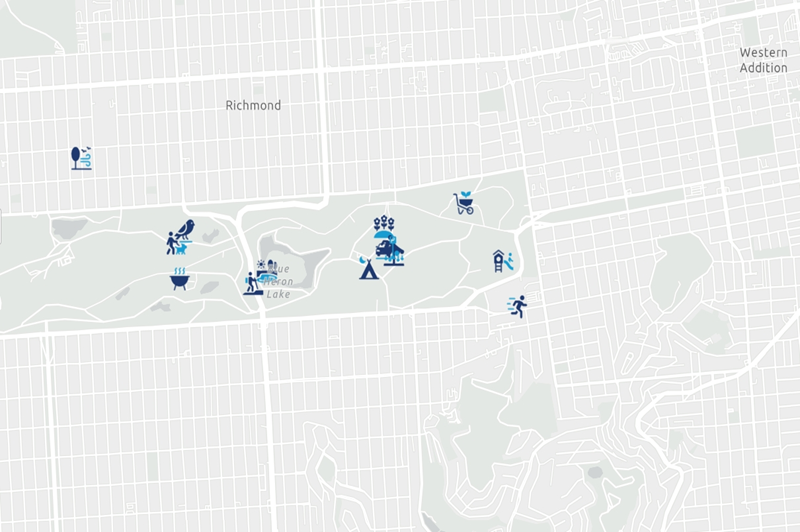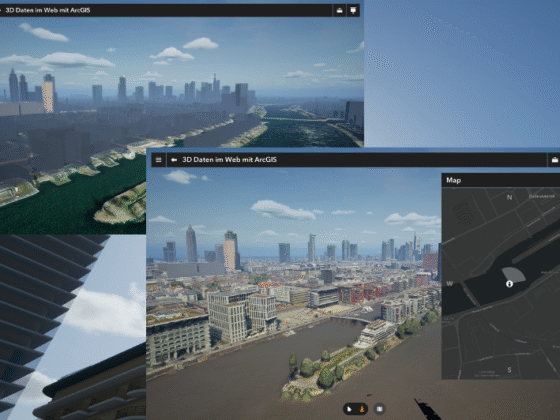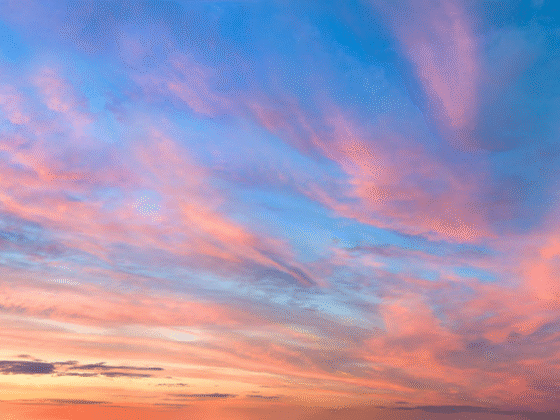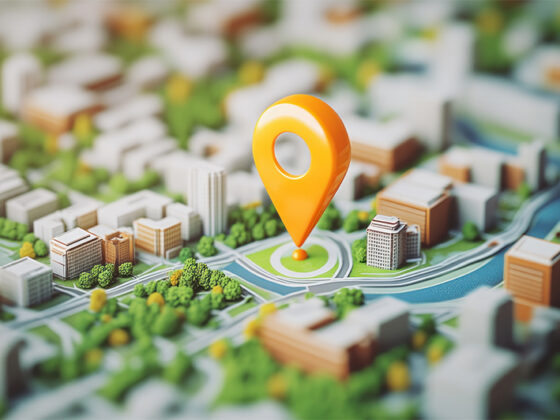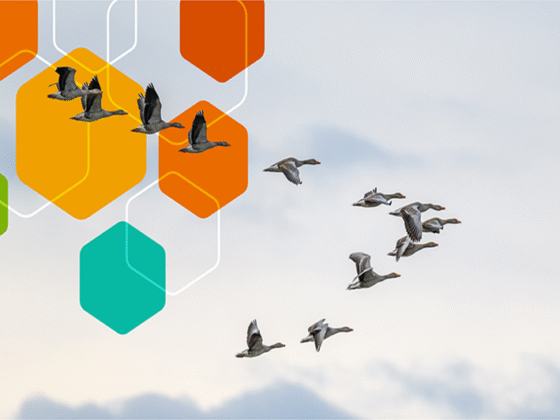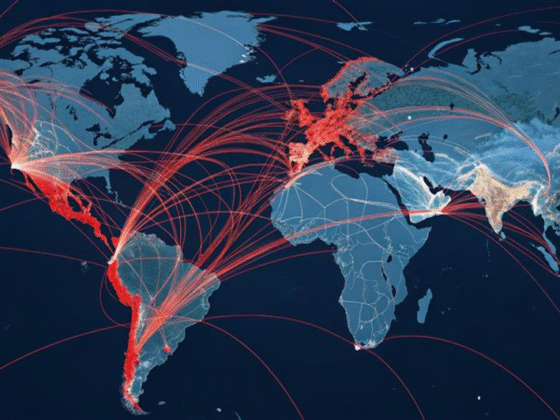Individuelle Kartenstile und Symbole heben Daten hervor, stärken Ihre Marke und sprechen Ihre Zielgruppe gezielt an. In diesem Beitrag erfahren Sie, wie Sie in ArcGIS for Microsoft 365 benutzerdefinierte Kartenstile erstellen und anwenden, um Ihre Daten wirkungsvoller zu präsentieren.
Benutzerdefinierte Symbole und Stile sorgen nicht nur für ein ansprechendes Erscheinungsbild Ihrer Karten. Sie tragen auch dazu bei, Inhalte klarer zu vermitteln und eine einheitliche Botschaft zu vermitteln.
Wenn Stakeholder ihre Marke durch Symbole, Logos, Farben oder Schriftarten wiedererkennen, stärkt dies ihre Verbindung zu den Daten und lässt die Karte wie Teil einer größeren, realen Erfahrung wirken. Diese visuellen Elemente schaffen Vertrauen und Vertrautheit, wodurch Karten intuitiver und leichter zu interpretieren sind.
Auch fürs Unternehmensbranding sind benutzerdefinierte Stile ein Gewinn. Karten wirken professioneller und passen optisch zur übrigen Kommunikation. Wenn Teams auf gemeinsame Stile zugreifen, entsteht visuelle Einheitlichkeit. Das erleichtert die Zusammenarbeit und hebt die Qualität Ihrer Karten.
Sehen Sie selbst: Scrollen Sie nach unten, um die Sehenswürdigkeiten des Golden Gate Parks mit Standardformen und benutzerdefinierten Symbolen zu vergleichen.
Ressourcen zum Anpassen und Gestalten von Karten in ArcGIS für Microsoft 365
Benutzerdefinierte Symbole und Stile werden jetzt vollständig in ArcGIS für Microsoft 365 unterstützt, und es gibt mehrere Möglichkeiten, sie sofort zu verwenden – unabhängig davon, ob Sie in SharePoint, Excel oder Power BI arbeiten. Die folgenden Ressourcen verweisen zwar auf andere Esri-Produkte wie ArcGIS Online und ArcGIS Pro, wir haben jedoch Hinweise hinzugefügt, wie Sie die einzelnen Workflows für Ihre ArcGIS für Microsoft 365-Projekte anpassen können.
1. Erstellen Sie in wenigen Minuten einen Stil in ArcGIS Pro – Erfahren Sie mehr darüber, wie Sie in ArcGIS Pro Ihren eigenen benutzerdefinierten Stil erstellen und freigeben können, einschließlich der Erstellung von Symbolen, Farben, Beschriftungsplatzierungen und mehr, damit Sie ihn in Ihren Projekten oder in ArcGIS für Microsoft 365 anwenden können.
2. Veröffentlichte 2D-Symbole in ArcGIS Online verwenden – Nachdem Sie Ihren benutzerdefinierten Stil in ArcGIS Pro erstellt haben, können Sie in diesem Blog nachlesen, wie Sie Ihre Webstile veröffentlichen und für Ihre ArcGIS-Organisation freigeben können.
Nach der Veröffentlichung können Sie auf dieselben Webstile über das Menü Stiloptionen > Symbolstil > Form zugreifen, wenn ein Punktelement der aktiven Ebene ausgewählt ist.
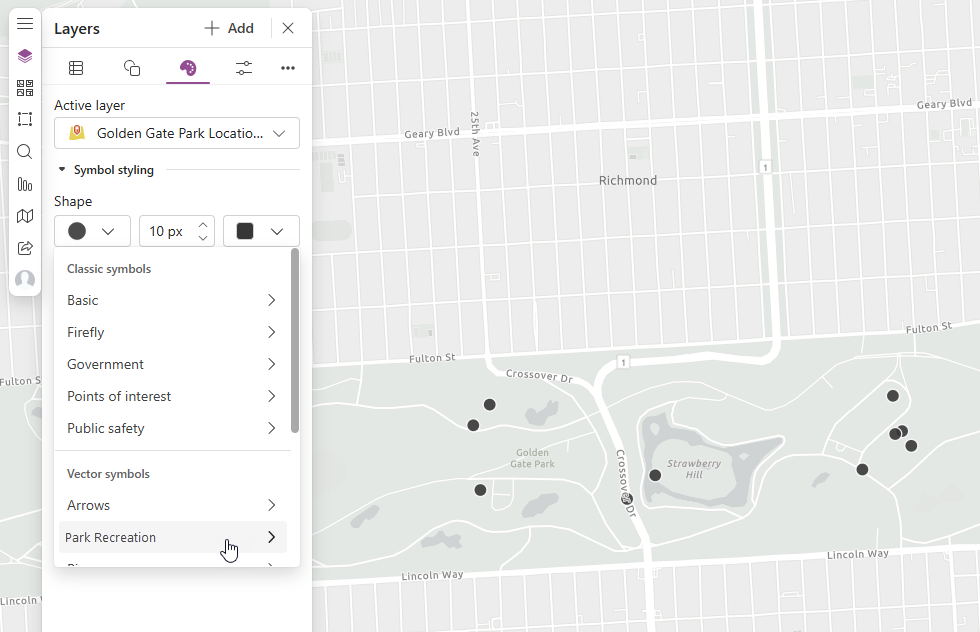
Darüber hinaus können Sie im ArcGIS Living Atlas of the World noch mehr spannende, kuratierte Stile durchsuchen und herunterladen.

3. Bilder zum Stylen von Punktsymbolen in Map Viewer hochladen – In dieser Anleitung wird gezeigt, wie Sie benutzerdefinierte Bilder zu Punkt-Features in Map Viewer hochladen können. Sie werden feststellen, dass die Schritte zum Stylen von Punkten in ArcGIS für Microsoft 365 sehr ähnlich sind.
Nachdem Sie sich bei Ihrem ArcGIS-Konto angemeldet haben, sehen Sie im Menü Stiloptionen > Symbolstil > Form unten eine Kategorie mit der Bezeichnung „Hochgeladene Symbole“. Hier können Sie Dateien per Drag & Drop verschieben oder suchen. Diese Symbole stehen dann in Ihrem lokalen Projekt zur Verfügung.
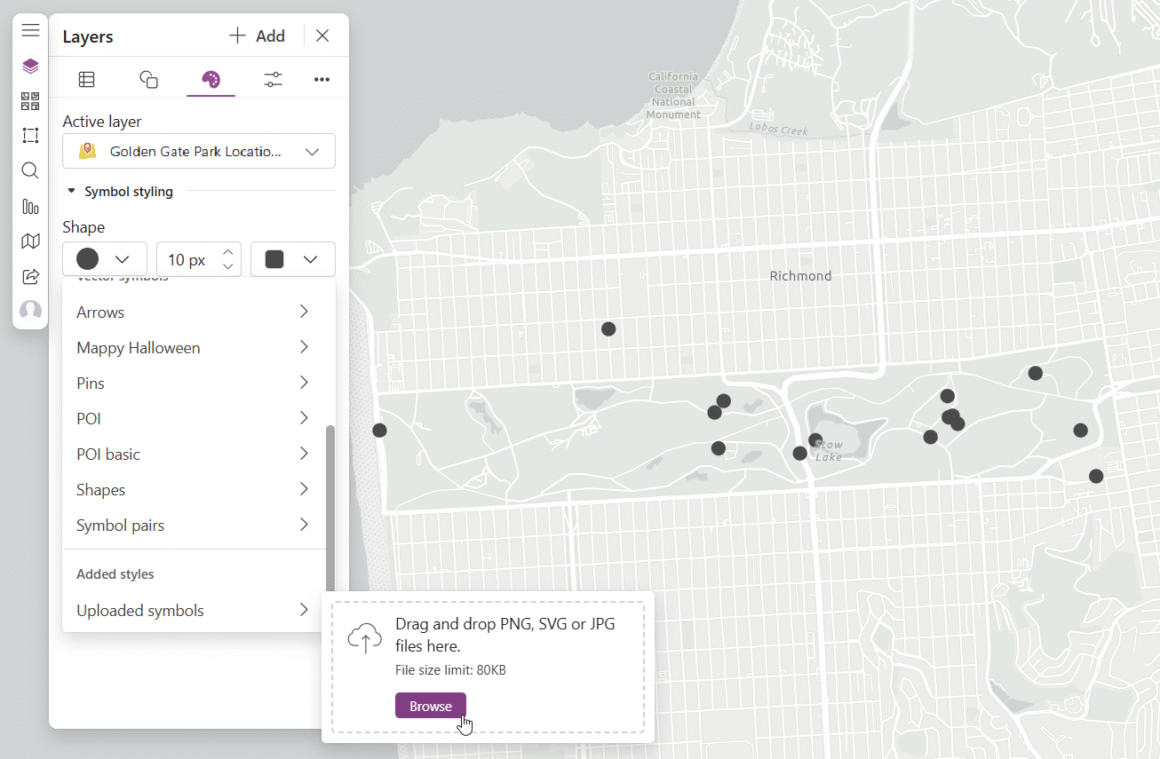

4. Benutzerdefinierte abgestufte Symbole in ArcGIS Pro und ArcGIS Online – Sehen Sie sich ein weiteres Beispiel dafür an, wie Sie die Standardeinstellungen verwerfen und Ihre eigenen benutzerdefinierten Bilder auf Ihrer Karte anwenden können.
Beachten Sie, dass die Videodemonstration Beispiele sowohl in ArcGIS Pro als auch in einer älteren Version von ArcGIS Online zeigt. Derzeit werden in ArcGIS für Microsoft 365-Produkten nur die Bildformate PNG, SVG oder JPG für benutzerdefinierte Symbole unterstützt.
Fazit
Benutzerdefinierte Kartenstile und Symbole sind mehr als nur eine optische Ergänzung. Sie helfen dabei, Daten gezielt hervorzuheben, die Aufmerksamkeit der Nutzer:innen zu lenken und die Markenidentität Ihres Unternehmens sichtbar zu machen.
Ganz gleich, ob Sie gerade erst anfangen oder Ihre Karten in ArcGIS für Microsoft 365 verbessern möchten, diese Ressourcen helfen Ihnen dabei, über die Standardeinstellungen hinauszugehen.
Möchten Sie mehr erfahren? In unserer offiziellen Dokumentation finden Sie weitere Tools und Tipps zum Gestalten von Layern.
Dieser Beitrag ist eine Übersetzung des amerikanischen Original-Beitrags.
Hier geht es zum Original-Beitrag!